세션에 메모를 작성하기 위해서 새로운 사용자 메모 열이 추가되었습니다.
메모를 추가/편집하려면 행을 강조 표시하고 오른쪽 버튼을 클릭합니다. 그런 다음 "사용자 참고 추가/편집"을 선택합니다.
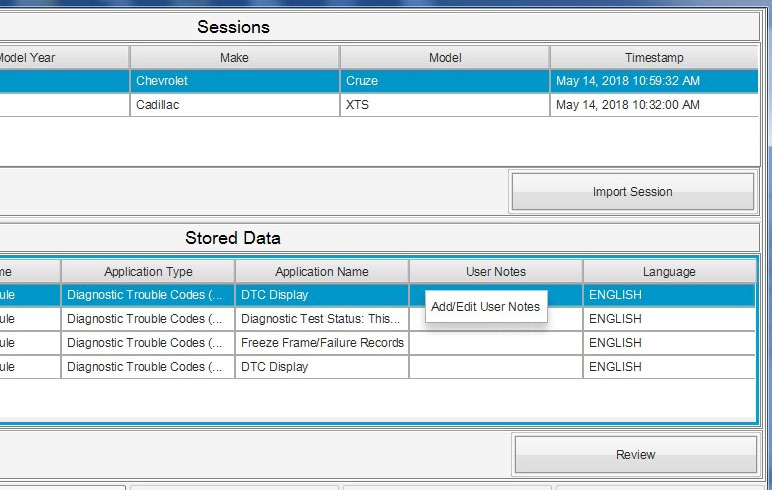
메모를 입력하고 "확인"을 클릭합니다. 메모를 추가/편집하지 않으려면 "취소"를 클릭합니다.
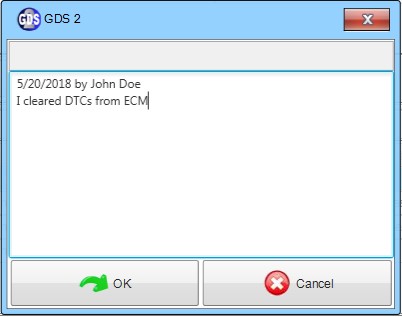
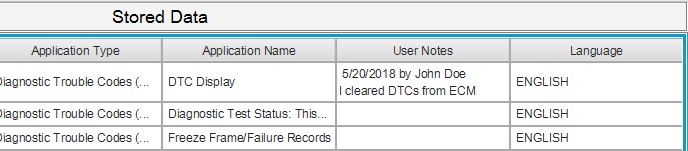
참고: 메모는 아무 언어로든 입력할 수 있고 문단으로 작성될 수 있지만 255자를 넘지 않아야 합니다. 메모에 복사하는 테스트가 255자를 넘지 않을 경우 텍스트를 클립보드에서 복사하여 붙여 넣을 수 있습니다.
구성 부품 코드가 GDS2에 적용되어 "모듈 진단" 목록에서 ECU 이름 옆에 표시됩니다.
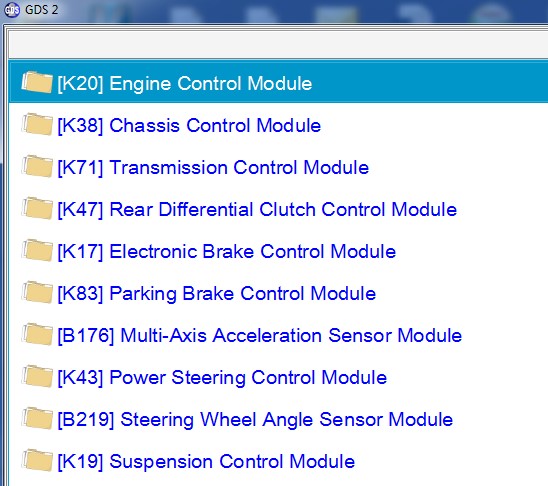
"차량의 모든 컨트롤모듈로부터 결함코드 및 ID 정보 판독" 실행이 개선되었습니다.
참고: 성능 향상을 확인하려면 MDI 또는 MDI2를 사용해야 합니다. 다른 J2534 장치들의 경우 성능 변경이 없습니다.
"장치 탐색" 버전 1.2.2.6으로 업데이트되었습니다.
이것은 장치 탐색이 열려 있을 때 Windows 작업 표시줄에 전용 아이콘을 표시합니다. 창의 초점이 맞지 않으면 이 아이콘이 점멸합니다.
이것은 모든 응용 프로그램 위에 표시됩니다. 그러나 펌웨어 업데이트를 실행하는 동안 다른 창들의 뒤에 있을 수 있습니다.
VPN이 연결되면 VPN 경고를 점멸합니다.
우발적 VIN 무효화를 방지하기 위해서, 이제 차량 VIN을 판독한 후 VIN 필드와 지난 VIN의 목록이 비활성화되어 회색으로 표시됩니다.

참고: 어떠한 이유로든 차량에서 전송한 VIN을 무효화해야 할 경우, "차량 선택 삭제"를 클릭하여 시작하십시오.
GDS2 v20.1.x의 변경 사항 - 2018년 3분기에 배포될 예정
"VIN 복사" 버튼이 "차량 선택" 화면에 추가되었습니다. 이 버튼으로 VIN을 클립보드에 복사하면 VIN을 다른 응용 프로그램에 붙여 넣을 수 있습니다.
